CAD填充图案中怎么画边界线?
溜溜自学 室内设计 2022-04-18 浏览:1887
大家好,我是小溜,有时候我们只想对某一区域进行图案的填充,但是如果没有边界线的话,想要填充就会很麻烦,那么CAD填充图案中怎么画边界线呢?下面小溜就来告诉大家一个快捷的方法。
想要更深入的了解“CAD”可以点击免费试听溜溜自学网课程>>
工具/软件
电脑型号:联想(Lenovo)天逸510S;系统版本:Windows7;软件版本:CAD2010
方法/步骤
第1步
填充图案边界是可以重新生成的,命令:BH——编辑图案填充,选择填充图案后,在图案填充对话框中,点“重新创建边界”。
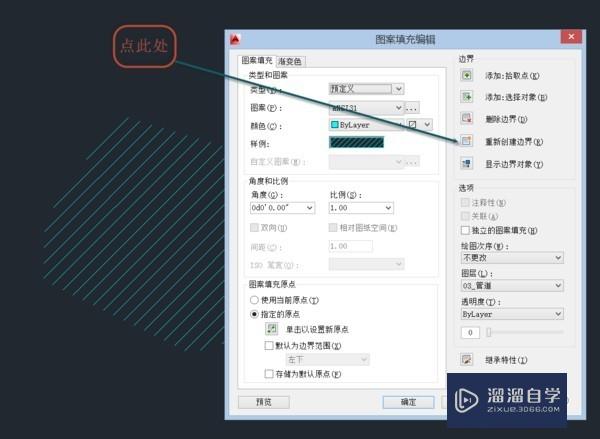
第2步
填充图案边界是可以重新生成的,命令:BH——编辑图案填充,选择填充图案后,在图案填充对话框中,点“重新创建边界”。

第3步
是否关联图案填充与边界,一般选择关联(Y)。
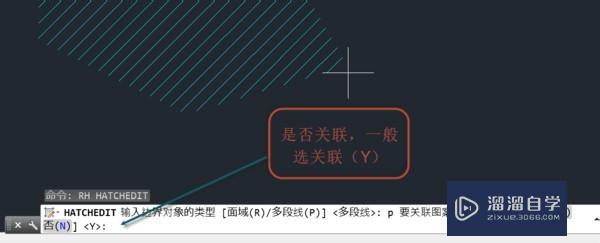
第4步
确定后,边界已重新创建。

温馨提示
好了,以上就是“CAD填充图案中怎么画边界线?”这篇文章全部内容了,小编已经全部分享给大家了,还不会的小伙伴们多看几次哦!最后,希望小编今天分享的文章能帮助到各位小伙伴,喜欢的朋友记得点赞或者转发哦!
相关文章
距结束 05 天 23 : 30 : 18
距结束 01 天 11 : 30 : 18
首页









